伙伴們,一個好的文檔不僅要有統一性,更需要有條理性和邏輯性,怎么樣?有同感?所以接下來要學習的Word編號很重要哦,一起來學習吧。
1、Word自動編號
在“開始——段落”功能區中找到編號按鈕
(就在項目符號按鈕的旁邊),利用這個按鈕就可以快速為選擇的Word段落添加上“1、2、3……”等編號了
同樣,如果我們想添加其他的編號(比如:第1章、第2章、第3章……)又該怎么辦呢?方法和項目符號的自定義相似,點擊編號右側的下拉箭頭,選擇“定義新編號格式…”。
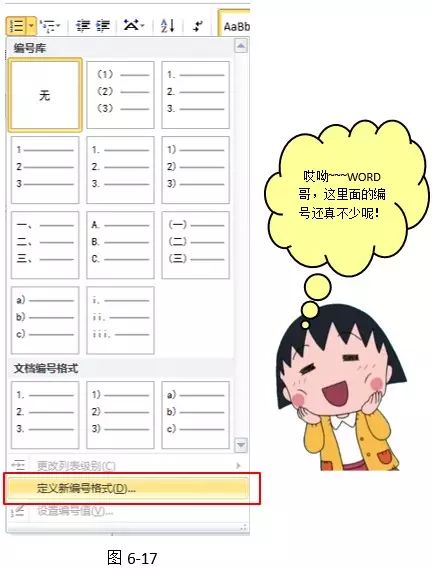
看到這個對話框,小伙伴們是不是發現和自定義編號的對話框有些相似呢?這就對了,不光是對話框相似,設置方法也相似呢!在這個對話框中,我們只要選擇不同級別,然后分別設置其編號格式就可以了!
這樣就結束了?NO!這樣只完成了一半。
還差一個東西,怎么讓電腦知道段落該用哪個級別的編號呢?
接下來,我們教大家調整段落級別:
選擇段落后按“TAB”鍵,可以使段落下降一個級別;按“SHIFT+TAB”,可以使段落上升一個級別。
這樣段落有級別了,就可以使用不同級別的項目符號或者編號了。






